2023-07-08 212
win10密码对的却说密码错误怎么办:
1、首先在登录界面我们点击关机选项,然后按住shift的同时点击重启键。

2、重启后会进入修复页面,我们点击“疑难解答”。

3、然后点击高级选项。

4、然后点击启动设置。
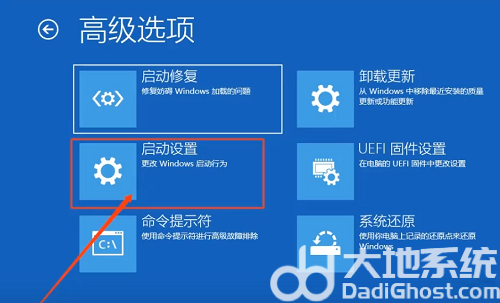
5、然后点击重启。

6、然后按:4进入安全模式。

7、最后在此输入账户密码,就能顺利进入桌面了。
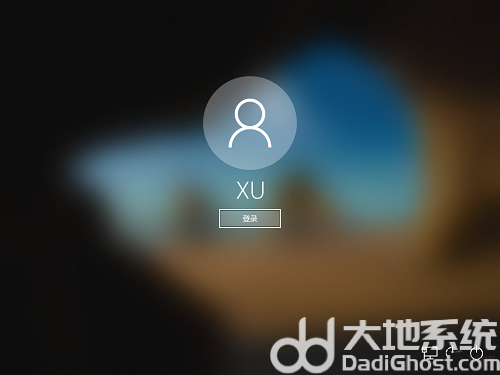
以上就是win10密码对的却说密码错误怎么办 win10密码对的却说密码错误怎么解决的内容分享了。
原文链接:https://000nw.com/5519.html
=========================================
https://000nw.com/ 为 “电脑技术吧” 唯一官方服务平台,请勿相信其他任何渠道。
系统教程 2023-07-23
电脑技术 2023-07-23
应用技巧 2023-07-23
系统教程 2023-07-23
系统教程 2023-07-23
软件办公 2023-07-11
软件办公 2023-07-11
软件办公 2023-07-12
软件办公 2023-07-12
软件办公 2023-07-12
扫码二维码
获取最新动态
